Crazy Browser
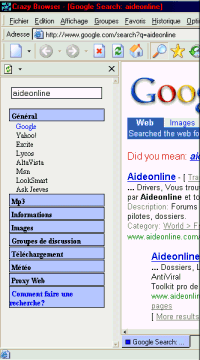
Barre latérale gauche « Rechercher »
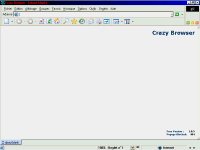
Fenêtre de Crazy Browser sur un onglet vierge
Crazy Browser
est un navigateur intéressant et stable. Il se greffe sur
IE 5 ou 6 dont il reprend le moteur d'affichage et la plupart des
outils : avec IE 6 la gestion des cookies et des zones de
confiance par exemple. C'est le menu contextuel d'IE qui s'ouvre lors
d'un clic-droit dans n'importe quel onglet (voir capture).
Ils offres des barres latérales ou volets d'exploitation sur
la gauche comme IE dont une de recherche aux options avancées.
Les menus de Crazy Browser sont particulièrement
utiles comme l'accès à l'historique par un menu
dédié (voir capture) ou le contrôle du chargement
des pages par le menu option. Il offre aussi une liste de langues
originales à cibles par une flèche à droite de la
barre d'adresse.
Crazy Browser possède un système de blocage des fenêtres pop-up
mais ne bloque pas l'affichage des images ou bannières
publicitaires par leur adresse ou selon leurs dimensions comme certains
de ses concurrents.
Par contre ce logiciel se distingue par une bonne prise en charge de
l'échange entre les onglets (comme s'ils étaient des
fenêtres distinctes), ce que n'assurent pas toujours efficacement
les autres navigateurs multi-onglets.
|
Fiche technique |
Crazy Browser |
|
|---|
| Auteurs/Editeur |
|
|
Home Page |
|---|
| Version |
1.05 |
04/04/2002 |
|
| IE requis |
la version 5 ou suivantes (pas nécessaire d'être le navigateur par défaut) |
|
| Langue |
Anglais |
|
|
| Traduction |
Français (France) par Sylvie Pierrard |
fichier 8 Ko* |
page Web |
| Licence |
Freeware |
|
|
| Téléchargement |
version complète avec installeur |
698 Ko |
page Web |
| Configuration minimale |
Windows 95, 98, 98 SE, ME, 2000 ou XP, NT 4.0 ou plus récent |
|
|
| Processeur : 486DX/66 ou plus puissant |
|
|
| Espace disque : 5 Mo disponible pour l'installation |
|
|
| Mémoire : 16 Mo RAM |
|
|
| Remarques |
* Extraire le contenu de l'archive French.zip dans le dossier Languages (généralement C:\Program Files\Crazy Browser\Languages\). Redémarrer Crazy Browser et choisir la langue dans le menu View/Languages. N.B. : Pour ouvrir le dossier des fichiers de traduction, cliquer sur View/Languages/Customize (Affichage/Languages/Personnaliser). |
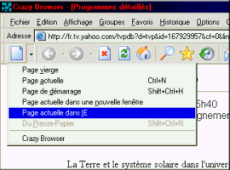
Liste du bouton « Nouveau »
- Fichier :
- Nouveau : Page vierge (par défaut dans l'icône de
la barre d'outils), page actuelle, page de démarrage, page
actuelle dans une nouvelle fenêtre, page actuelle dans IE, du
presse papier, nouvelle session Crazy Browser.
- Ouvrir : boîte plus pratique que la commande d'IE ;
- Enregistrer toute les pages ;
- Enregistrement rapide (touche
F7) très pratique ;
- Liste d'URL.
- Édition : Annuler dernière fermeture.
- Affichage :
- Barres d'outils :
- Boutons standards :
- Activation des barres latérales :
- Rechercher : pour les francophones seuls le choix entre les
moteurs généraux sera apprécié (ça
ne vaut pas Copernic Agent ! : Copernic Agent 6.1) ;
- Favoris : présente une fonction de recherche ;
- Outils : permet d'installer des raccourcis vers les applications choisies.
- Barre d'adresse : liens personnalisables vers la traduction
d'Altavista de l'adresse incluse dans la barre d'adresse. Cette
fonction peut servir comme les « Keymarks » de Netscape 7/Mozilla.
- Fonction Actualiser automatiquement de toutes les 10 secondes à toutes les 5 minutes ;
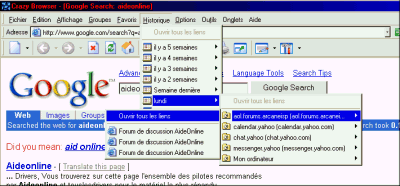
Menu « Historique » de Crazy Browser
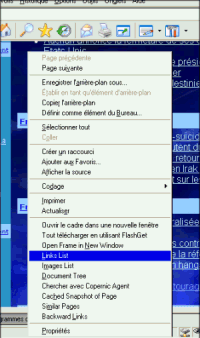
Menu contextuel jaillissant dans un onglet de Crazy Browser
- Historique de la même façon qu'il y a un menu favoris : classement chronologique par site ;
- Options (le plus intéressant) :
- Permet de modifier les paramètres en cours de téléchargement de la page par onglet :
- Afficher les images
- Lire les vidéos
- lire les sons
- Désactiver les scripts
- Désactiver les applets Java
- Désactiver les contrôles ActiveX
- Ne pas télécharger les contrôles ActiveX
- Désactiver les messages en script
- Désactiver les effets de texte dans la barre d'état
- Accès aux Options Internet (d'IE) et aux Options avancées propres :
- Possibilité de lancer les derniers sites ouverts en pages de démarrage ou un groupe de favoris ;
- Autoriser plusieurs instances (fenêtres principales) de Crazy Browser ;
- Effacer les traces à la fermeture (cookies, cache, historique, etc.) ;
- Gestion de l'apparence et du comportement des onglets (ils peuvent
être représentées en bas de fenêtre) ;
- Activer automatiquement le mode de travail hors connexion ;
- Quatre définitions d'un raccourci clavier pour lancer
rapidement une URL dans un domaine précis à partir de la
barre d'adresse (comme dans IE où
CTRL + ENTREE complète l'URL pour les domaines en « .com ») ;
- Personnalisation du filtre à pop-up par reconnaissance de l'URL ;
- Outils :
- Choisir entre Crazy Browser et IE comme navigateur par défaut ;
- Effacement des traces de navigation (Historique, cookies, cache, barre d'adresses) ;
- gestion des pop-up.
N.B. : Les couleurs des fenêtres, menus et barres d'outils pourront être différentes selon vos paramètres d'apparence de Windows.
Sur le site anglophone de Crazy Browser d'autres captures d'écran de la version anglaise du navigateur sont disponibles.